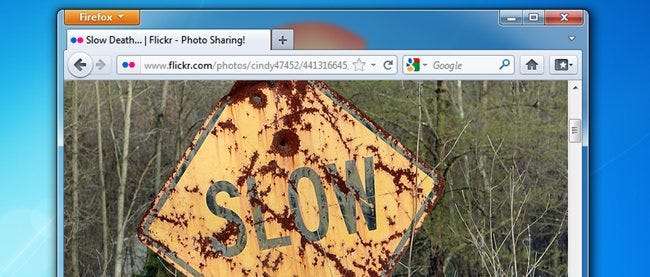
คุณสังเกตเห็นเบราว์เซอร์ Firefox ความเร็วปกติของคุณทำงานช้าลงหรือแม้กระทั่งขัดข้องกับคุณหรือไม่? ปลั๊กอินส่วนขยายและแม้แต่การเรียกดูข้อมูลที่ไม่จำเป็นอาจทำให้เบราว์เซอร์ของคุณช้าลงในการรวบรวมข้อมูลหรือทำให้เกิดปัญหา วิธีแก้ไขมีดังนี้
เราจะแสดงวิธีเพิ่มความเร็ว Firefox โดยปิดใช้งานปลั๊กอินและส่วนขยายและล้างข้อมูลการท่องเว็บ
ภาพโดย ซินดี้ 47452
ปิดการใช้งานปลั๊กอิน
ปลั๊กอินช่วย Firefox จัดการเนื้อหาอินเทอร์เน็ตเช่น Flash, Silverlight, Java และ Office และอาจมีปลั๊กอินติดตั้งจำนวนมากที่คุณไม่ต้องการ เนื่องจากอาจทำให้เบราว์เซอร์ทำงานช้าลงคุณจึงปิดใช้งานเบราว์เซอร์ที่คุณไม่ได้ใช้งานได้
หมายเหตุ: ไม่สามารถลบหรือถอนการติดตั้งปลั๊กอินได้ปิดใช้งานเท่านั้น ข้อยกเว้นจะเป็นปลั๊กอินที่ติดตั้งเป็นส่วนหนึ่งของส่วนขยายและคุณถอนการติดตั้งส่วนขยาย จากนั้นปลั๊กอินจะถูกลบออกโดยอัตโนมัติ
หากต้องการปิดใช้งานปลั๊กอินใน Firefox ให้คลิกปุ่ม Firefox และเลือก Add-ons จากเมนูแบบเลื่อนลง
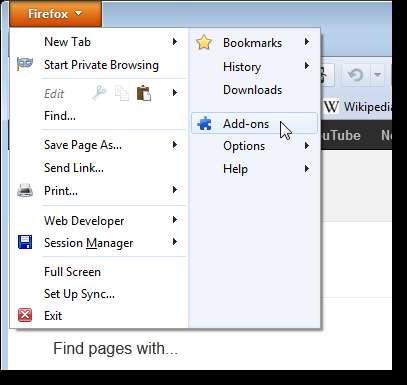
โปรแกรมจัดการส่วนเสริมจะเปิดขึ้นในแท็บใหม่ คลิกแท็บปลั๊กอินทางด้านซ้ายของแท็บ สำหรับแต่ละปลั๊กอินที่คุณต้องการปิดใช้งานให้คลิกปุ่มปิดการใช้งานที่เกี่ยวข้อง

ปลั๊กอินที่ปิดใช้งานจะแสดงเป็นสีเทาและปุ่มปิดใช้งานจะกลายเป็นปุ่มเปิดใช้งานที่คุณสามารถใช้เพื่อเปิดใช้งานปลั๊กอินอีกครั้งได้หากคุณต้องการ
หมายเหตุ: ปลั๊กอินที่ปิดใช้งานทั้งหมดจะถูกย้ายไปที่ส่วนท้ายของรายการปลั๊กอิน

คุณควรปิดการใช้งานเกือบทุกปลั๊กอินอย่างปลอดภัยยกเว้น Flash ซึ่งใช้กับเว็บไซต์จำนวนมากบนเว็บ
ปิดการใช้งานส่วนขยาย
คุณสามารถเพิ่มฟังก์ชันเพิ่มเติมทุกประเภทให้กับ Firefox ผ่านการใช้ส่วนขยายเช่นส่วนขยายเพื่อบล็อกโฆษณาดาวน์โหลดวิดีโอทำงานร่วมกับไซต์เครือข่ายสังคมปรับปรุงคุณสมบัติของ Firefox และแม้แต่เพิ่มคุณสมบัติที่มีในเบราว์เซอร์อื่น ๆ อย่างไรก็ตามยิ่งคุณติดตั้งส่วนขยายมากเท่าไหร่ Firefox ก็จะยิ่งช้าลงเท่านั้น เพื่อเพิ่มความเร็ว Firefox คุณสามารถปิดใช้งานส่วนขยายได้โดยไม่ต้องถอนการติดตั้ง ที่ช่วยให้คุณสามารถเปิดใช้งานอีกครั้งได้อย่างง่ายดายหากคุณต้องการใช้
หากต้องการปิดใช้งานส่วนขยายให้คลิกแท็บส่วนขยายทางด้านซ้ายของโปรแกรมจัดการส่วนเสริม หากคุณปิดโปรแกรมจัดการส่วนเสริมหลังจากปิดใช้งานปลั๊กอินแล้วให้เปิดอีกครั้งตามที่อธิบายไว้ก่อนหน้านี้ในบทความนี้ ค้นหาส่วนขยายที่คุณต้องการปิดใช้งานและคลิกปุ่มปิดการใช้งานทางด้านขวาของคำอธิบาย
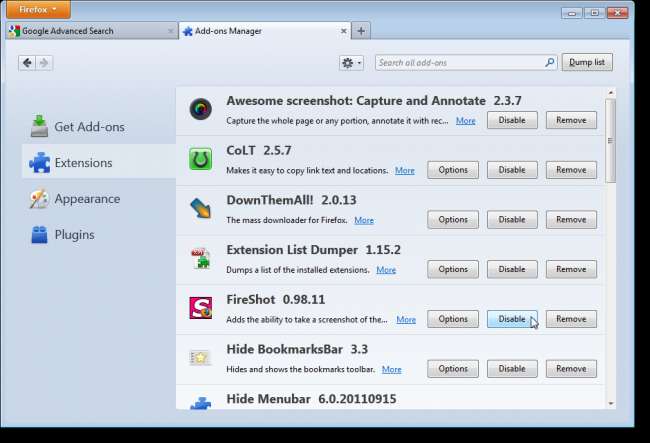
ส่วนขยายส่วนใหญ่ต้องการให้คุณรีสตาร์ท Firefox เพื่อปิดใช้งาน หากคุณได้รับข้อความรีสตาร์ทดังที่แสดงในภาพต่อไปนี้ให้คลิกลิงก์รีสตาร์ททันที
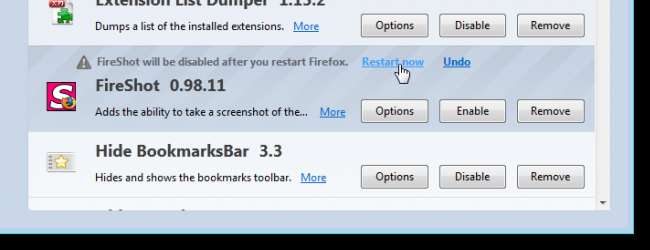
ส่วนขยายที่ปิดใช้งานจะเป็นสีเทาและปุ่มปิดใช้งานจะกลายเป็นปุ่มเปิดใช้งานเพื่อให้คุณสามารถเปิดใช้งานส่วนขยายอีกครั้งได้ตลอดเวลา โปรดสังเกตว่าปุ่มตัวเลือกไม่พร้อมใช้งานสำหรับส่วนขยายที่ปิดใช้งาน ส่วนขยายที่ปิดใช้งานทั้งหมดจะถูกย้ายไปที่ส่วนท้ายของรายการส่วนขยาย
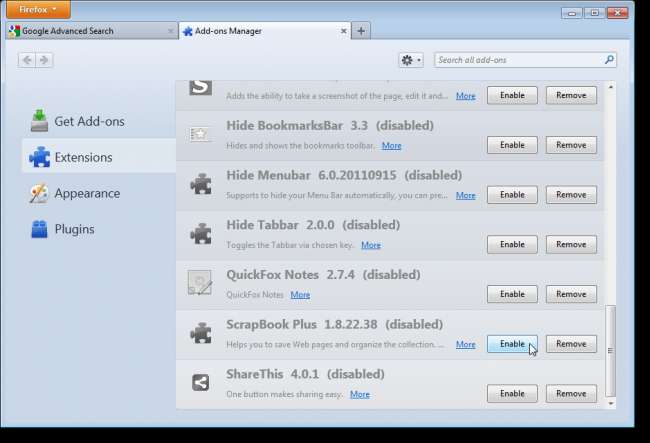
ถอนการติดตั้งปลั๊กอิน
ดังที่ได้กล่าวไว้ก่อนหน้านี้ไม่สามารถถอนการติดตั้งปลั๊กอินด้วยตนเองจากภายใน Firefox ได้อย่างง่ายดาย อย่างไรก็ตามปลั๊กอินส่วนใหญ่มาพร้อมกับยูทิลิตี้การถอนการติดตั้งของตัวเอง ดูไฟล์ บทความปลั๊กอิน ในไซต์วิธีใช้ Firefox สำหรับข้อมูลเกี่ยวกับการถอนการติดตั้งปลั๊กอินทั่วไปต่างๆ หากโปรแกรมถอนการติดตั้งใช้ไม่ได้กับปลั๊กอินบางตัวมีวิธีการ ถอนการติดตั้งปลั๊กอินด้วยตนเอง .
ลบส่วนขยาย
หากคุณต้องการลบส่วนขยายทั้งหมดให้เปิดโปรแกรมจัดการส่วนเสริมหากยังไม่ได้เปิดให้คลิกแท็บส่วนขยายและค้นหาส่วนขยายที่คุณต้องการลบในรายการ คลิกปุ่มลบ หากข้อความรีสตาร์ทปรากฏเหนือชื่อส่วนขยายให้คลิกลิงก์รีสตาร์ททันทีเพื่อทำขั้นตอนการลบให้เสร็จสิ้น
หมายเหตุ: คุณสามารถลบส่วนขยายได้แม้ว่าจะปิดใช้งานอยู่ก็ตาม
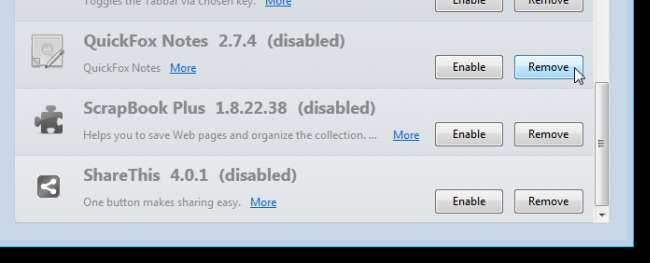
ล้างข้อมูลการท่องเว็บ
Firefox ติดตามไซต์ที่คุณเคยเยี่ยมชมไฟล์ที่คุณดาวน์โหลดการค้นหาข้อมูลแบบฟอร์มคุกกี้และอื่น ๆ ข้อมูลทั้งหมดนี้รวบรวมในฐานข้อมูลประวัติและฐานข้อมูลนั้นอาจมีขนาดใหญ่มาก มีหลายวิธีในการล้างข้อมูลการท่องเว็บของคุณจากฐานข้อมูล
ล้างข้อมูลการท่องเว็บของคุณทั้งหมด
หากต้องการล้างข้อมูลการท่องเว็บของคุณสำหรับกิจกรรมการท่องเว็บทั้งหมดของคุณในช่วงเวลาหนึ่งให้คลิกปุ่ม Firefox แล้วเลือกประวัติ | ล้างประวัติล่าสุดจากเมนูแบบเลื่อนลง
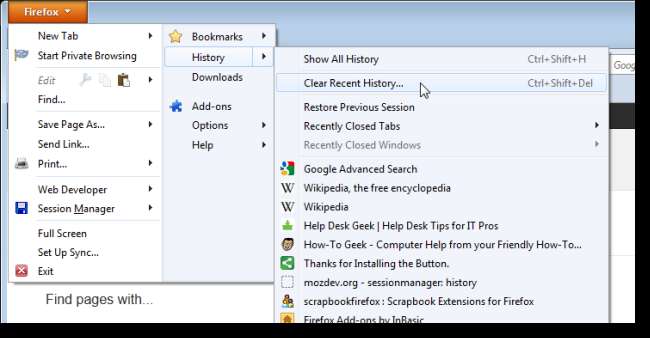
ในกล่องโต้ตอบล้างประวัติล่าสุดให้คลิกลูกศรลงทางด้านซ้ายของรายละเอียด
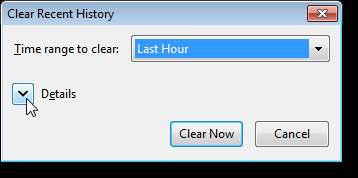
เลือกกล่องกาเครื่องหมายสำหรับรายการที่คุณต้องการล้าง เลือกช่วงเวลาจากรายการดรอปดาวน์ที่ด้านบนสุดของกล่องโต้ตอบ
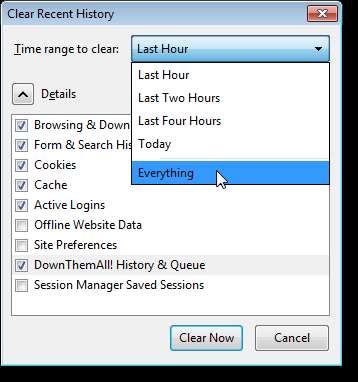
หากคุณเลือกทุกอย่างข้อความเตือนจะแสดงขึ้นเพื่อแจ้งให้คุณทราบว่าการดำเนินการนั้นไม่สามารถยกเลิกได้ ต้องแน่ใจว่าคุณต้องการล้างประวัติข้อมูลการท่องเว็บทั้งหมดของคุณก่อนที่จะคลิก Clear Now เพื่อล้างข้อมูล
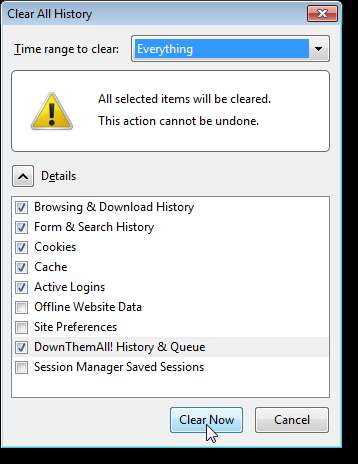
ล้างข้อมูลการท่องเว็บสำหรับเว็บไซต์เดียว
หากคุณต้องการเก็บข้อมูลการท่องเว็บสำหรับบางเว็บไซต์ไม่ใช่เว็บไซต์อื่น ๆ คุณสามารถเลือกที่จะล้างข้อมูลการท่องเว็บสำหรับบางเว็บไซต์ได้ ในการดำเนินการนี้ให้คลิกปุ่ม Firefox และเลือก History | แสดงประวัติทั้งหมดจากเมนูแบบเลื่อนลง
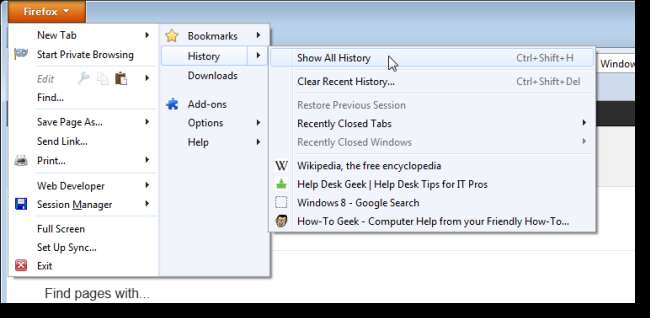
กล่องโต้ตอบไลบรารีจะปรากฏขึ้น ในแผนภูมิในบานหน้าต่างด้านซ้ายให้คลิกกรอบเวลาที่ตรงกับเวลาที่คุณเยี่ยมชมเว็บไซต์ที่คุณต้องการล้างประวัติ เว็บไซต์ทั้งหมดที่คุณเยี่ยมชมในช่วงเวลานั้นจะแสดงในรายการในบานหน้าต่างด้านขวา คลิกขวาที่เว็บไซต์ที่ต้องการในรายการแล้วเลือกลืมเกี่ยวกับไซต์นี้จากเมนูป๊อปอัป
หากคุณมีรายชื่อไซต์จำนวนมากคุณสามารถใช้ช่องประวัติการค้นหาเพื่อค้นหาเว็บไซต์ที่ต้องการ
หมายเหตุ: ไม่มีการยืนยันสำหรับการดำเนินการนี้ดังนั้นอย่าลืมลบข้อมูลการท่องเว็บสำหรับเว็บไซต์ก่อนที่จะดำเนินการ
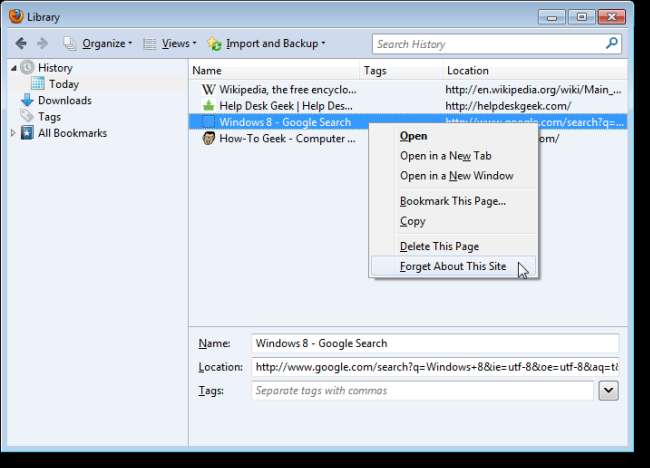
หากต้องการปิดกล่องโต้ตอบไลบรารีให้คลิกปุ่ม X ที่มุมบนขวา
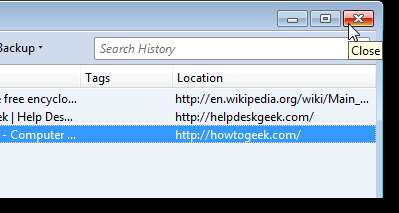
ล้างข้อมูลการท่องเว็บโดยอัตโนมัติเมื่อ Firefox ปิด
หากต้องการล้างข้อมูลการท่องเว็บโดยอัตโนมัติทุกครั้งที่คุณปิด Firefox ให้คลิกปุ่ม Firefox แล้วเลือกตัวเลือกจากเมนูแบบเลื่อนลง
หมายเหตุ: ไม่สำคัญว่าคุณจะเลือกตัวเลือกบนเมนูหลักหรือเมนูย่อยตัวเลือก
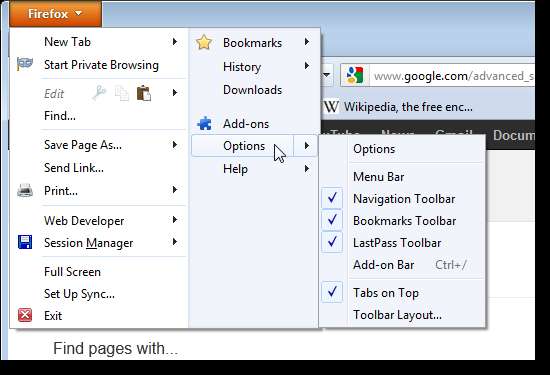
ในกล่องโต้ตอบตัวเลือกให้คลิกปุ่มความเป็นส่วนตัวบนแถบเครื่องมือ เลือกใช้การตั้งค่าแบบกำหนดเองสำหรับประวัติจากรายการแบบเลื่อนลง Firefox จะอยู่ในส่วนประวัติ
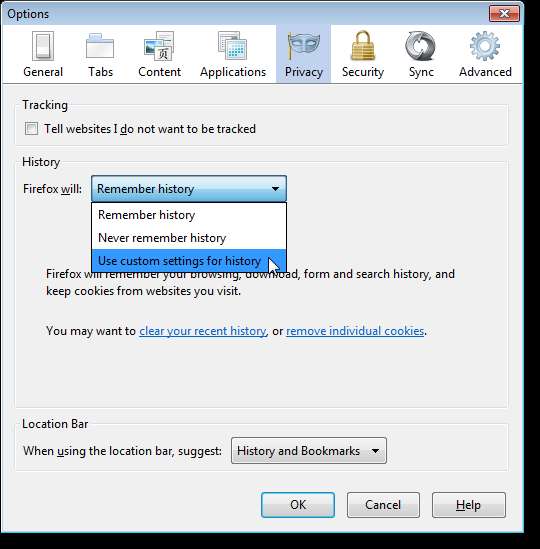
แสดงตัวเลือกเพิ่มเติม เลือกช่องทำเครื่องหมายล้างประวัติเมื่อ Firefox ปิดเพื่อให้มีเครื่องหมายถูกในช่อง คลิกปุ่มการตั้งค่า
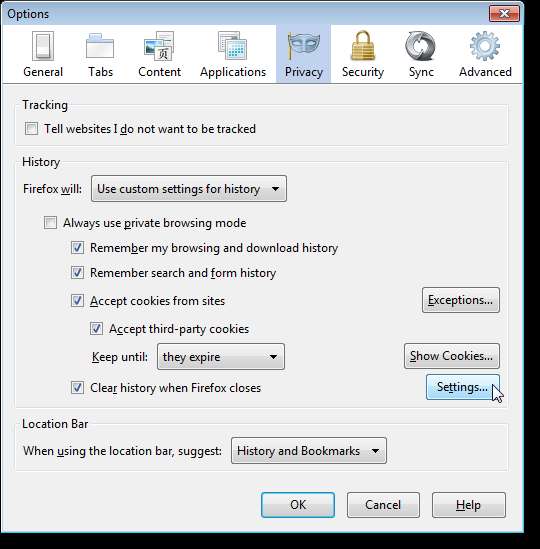
ในกล่องโต้ตอบการตั้งค่าสำหรับการล้างประวัติให้เลือกรายการที่คุณต้องการล้างเมื่อคุณปิด Firefox คลิกตกลง คุณจะกลับไปที่กล่องโต้ตอบตัวเลือก คลิกตกลงในกล่องโต้ตอบนั้นเพื่อยอมรับการเปลี่ยนแปลงของคุณ
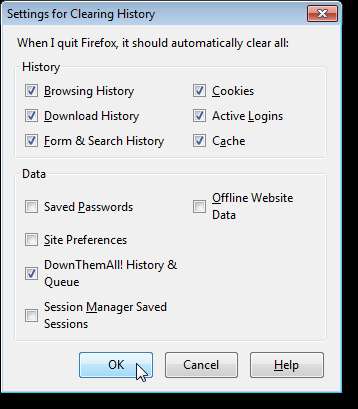
ตอนนี้สนุกกับการท่องเว็บอย่างรวดเร็วด้วย Firefox!







